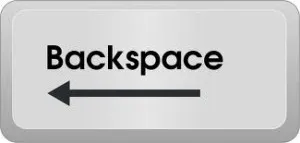Ghid pentru incepatori Mac OS X migrat la ferestre, copac techno
Recent, a devenit foarte des vazut pe internet o serie de întrebări de la începători relativ Macintosh. De exemplu, următoarele elemente sunt de multe ori flit întrebări:
- Cum de a schimba limba pe Mac
- Ca pe ecran Mac pentru a face ecranul (captura de ecran)
- Ca pe un Mac pentru a redenumi un dosar sau un fișier
- Ca pe un Mac pentru a deschide Managerul de activități
- Unde pe tasta Mac Del sau șterge fișierele de pe Mac comanda rapidă pe tastatură
Deci, cred că nu va fi necesar să se ia în considerare pentru a aborda aceste probleme. Să începem în ordine:
1. Cum se schimba limba pe Mac
În mod implicit, pentru a comuta între limbi prin apăsarea combinației de taste Cmd + bara de spațiu.
Unii incepatori pot avea probleme în a găsi cheia cmd (comanda), ca pe PC-ul este, de obicei, o cheie de acolo. Pentru a vă ajuta să găsiți rapid o pe tastatura de mai jos arată modelul (pe unele tastaturi pot varia, de exemplu, simbol de mere utilizat anterior)

Această cheie este pe partea stângă și dreaptă a spațiului (de exemplu, de 2 de pe tastatura Mac). Foarte des în Mac OS X, aceasta acționează cheie ctrl în combinațiile obișnuite pentru ferestre. De exemplu, dacă doriți să copiați fișierul într-o combinație de taste de pe ferestre, apoi apăsați Ctrl + C. Pe de mac pentru a efectua aceeași operație pentru a fi presat în loc ctrl cmd. Același lucru cu „pastă“ operațiune pe un Mac prin apăsarea Cmd + v.
2. În ceea ce pe ecran Mac pentru a face ecranul (captura de ecran)
Acum, că ați aflat despre existența tastei cmd (comanda) merge =)
În mod normal, pe ferestrele ați folosit pentru a face o captură de ecran prin apăsarea Prt Scr. apoi lipiți această imagine în Paint și de a salva.

În Mac OS X este totul mult mai ușor și mai convenabil. astfel de chei Cu siguranță ați observat face un ecran pe un Mac nu. Ea nu ne pasă. Pentru a face o captură de ecran a ecranului trebuie să apăsați cmd tastatură comenzi rapide + SHIFT + 3. atunci veți auzi un sunet și va apărea pe fișierul pe desktop cu capturi de ecran. Aceasta este o imagine destul de comună cu extensia png, care poate fi mai târziu redaktrovat vizualizator de imagine standard în Mac OS.
Există, de asemenea, un al doilea mod de a crea o captură de ecran pe un Mac. Și anume face o captură de ecran a unei anumite zone a ecranului. Pentru a face acest lucru, faceți clic pe cmd + SHIFT + 4. După aceasta, cursorul apare sub forma de cruce, care va trebui să selectați zona pentru captura de ecran. Se pare ca acest lucru:
În această figură, evidențiem zona (cu butonul din stânga trageți cursorul în direcția dorită)
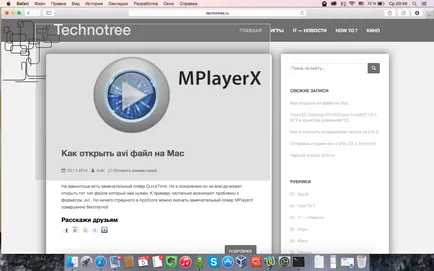
Aici vedem rezultatul
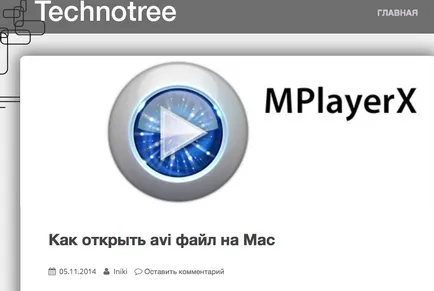
Cu această metodă, capturi de ecran vor fi, de asemenea, salvate pe desktop.
3. Ca și pe un Mac pentru a redenumi un dosar sau un fișier
Cu siguranță prin click-dreapta pe fișierul sau dosarul sunteți surprins de faptul că nu există nici o „redenumi“ șir de caractere din meniul vertical. Dar nu vă faceți griji, pentru a redenumi un fișier de pe Mac OS X, alocați suficient fișierul sau dosarul pe care doriți să-l redenumiți și apăsați Enter. Apoi puteți introduce numele de care aveți nevoie. Apoi apăsați Enter din nou, iar fișierul va fi redenumit.
4. Ca pe un Mac pentru a deschide Managerul de activități
Pentru a deschide pe un Mac, „Task Manager“, faceți clic pe Launchpad
Apoi selectați cealaltă (în versiunile anterioare ale sistemului de operare Mac această secțiune în launchpade numit Utilități)
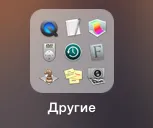
În secțiunea faceți clic pe Activity Monitor (care este managerul de activități)
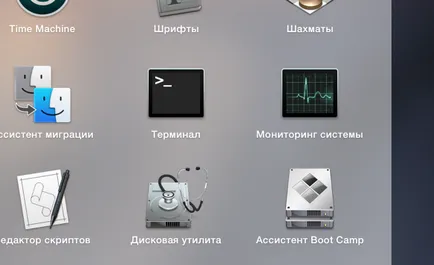
Apoi, deschide programul în cazul în care veți vedea toate procesele care rulează pe sistemul dumneavoastră. Pentru a finaliza „stătut“ sau nu este necesar un proces, selectați-o prin apăsarea tastei stânga și apăsați pe pictograma din colțul din stânga sus. Apoi, se poate termina sau forță completă.
5.Gde pe un mac Del cheie sau șterge fișierele de pe Mac comanda rapidă pe tastatură
Din păcate, sau din fericire pe un mac în obicei aspectul tastaturii română, Delete nu sunt. Dar, pentru a șterge fișierele selectate pot fi o tastatură de comenzi rapide Cmd + backspace